convertir MPG / MPEG en MP4 avec une vitesse rapide et une qualité d'image / son de sortie élevée.
- Convertir AVCHD en MP4
- Convertir MP4 en WAV
- Convertir MP4 en WebM
- Convertir MPG en MP4
- Conversion de SWF en MP4
- Convertir MP4 en OGG
- Convertir VOB en MP4
- Convertir M3U8 en MP4
- Convertir MP4 en MPEG
- Intégrer des sous-titres dans MP4
- Répartiteurs MP4
- Supprimer l'audio de MP4
- Convertir des vidéos 3GP en MP4
- Modifier des fichiers MP4
- Convertir AVI en MP4
- Convertir MOD en MP4
- Convertir MP4 en MKV
- Convertir WMA en MP4
- Convertir MP4 en WMV
Méthodes éminentes sur la façon de filigraner efficacement des vidéos
 posté par Lisa Ou / 07 févr.2023 17:00
posté par Lisa Ou / 07 févr.2023 17:00Beaucoup de gens se demandent ce qu'est un filigrane sur une vidéo. La plupart du temps, le filigrane est utilisé comme signe de propriété. Par exemple, vous êtes création d'un tutoriel que vous téléchargerez sur vos comptes de médias sociaux. Dans ce cas, vous avez peur que d'autres personnes volent vos vidéos. Pour cette raison, un excellent moyen d'éviter cela est d'ajouter un filigrane à votre vidéo. La mauvaise chose est que vous ne savez pas comment mettre des filigranes sur une vidéo. Cependant, vous avez de la chance ! Cet article contient l'outil principal pour vous aider à ajouter un filigrane à votre vidéo. Passez à autre chose et continuez à lire cet article.
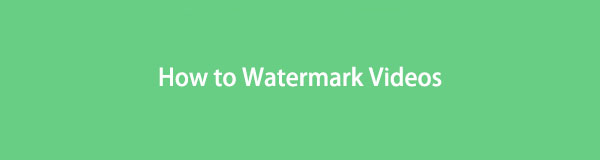
Les éditeurs peuvent ajouter un filigrane aux vidéos ou aux images pour les protéger contre le vol. Eh bien, dans cet article, nous verrons comment ajouter un filigrane à la vidéo correctement et efficacement.

Liste de guide
Partie 1. Comment filigraner des vidéos avec FoneLab Video Converter Ultimate
Savez-vous mettre un filigrane sur une vidéo sans difficulté ? Sinon, FoneLab Video Converter Ultimate vous aidera avec ce problème. La bonne chose à propos de cet outil est qu'il est disponible sur Windows et Mac. Dans ce cas, vous pouvez utiliser l'outil sur de nombreux appareils. Cet outil est votre meilleur choix si vous ajoutez un filigrane à vos vidéos musicales. Vous pouvez utiliser différents thèmes lors de la création de la vidéo. En plus de cela, vous pouvez le partager sur vos comptes de réseaux sociaux, tels que Facebook, Twitter, Instagram, Youtube, etc. Ne manquez pas cet outil sur votre processus d'ajout de filigrane ! Continuez à voir ses étapes extraordinaires.
Video Converter Ultimate est le meilleur logiciel de conversion vidéo et audio qui peut convertir MPG / MPEG en MP4 avec une vitesse rapide et une qualité d'image / son de sortie élevée.
- Convertissez n'importe quelle vidéo / audio comme MPG, MP4, MOV, AVI, FLV, MP3, etc.
- Prise en charge de la conversion vidéo HD 1080p / 720p et 4K UHD.
- Fonctions d'édition puissantes telles que Trim, Crop, Rotate, Effects, Enhance, 3D et plus.
Étape 1Obtenez le FoneLab Video Converter Ultimate en cliquant sur le Téléchargement gratuit bouton sur l'interface principale de l'ordinateur. Attendez que le processus de téléchargement se termine. Après cela, cliquez sur le fichier téléchargé du logiciel, puis configurez-le instantanément sur votre ordinateur. Après cela, installez-le sur l'ordinateur. Vous devez noter que vous ne pouvez pas interrompre le processus d'installation pour de meilleurs résultats. Ensuite, lancez l'outil, puis exécutez-le immédiatement.
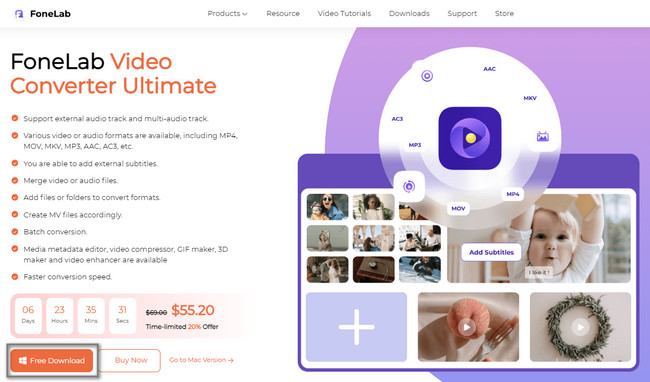
Étape 2Vous verrez l'interface unique de l'outil sur l'écran de votre ordinateur. Choisir la MV bouton ou TV icône en haut du logiciel. Sur le côté gauche du logiciel, vous verrez les thèmes disponibles pour votre vidéo. Choisissez-en un si vous souhaitez en utiliser un. Clique le Ajouter ou signe plus bouton pour ajouter une vidéo à l'outil. Une fois que vous avez cliqué dessus, l'ordinateur affichera ses dossiers. Vous devez sélectionner la vidéo à laquelle vous souhaitez ajouter un filigrane.
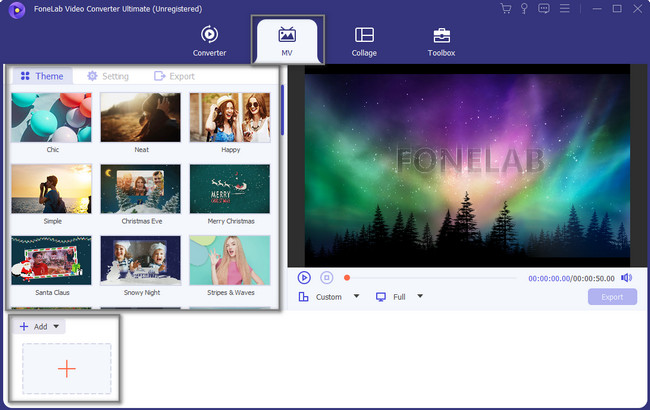
Étape 3Vous verrez l'aperçu vidéo sur le côté droit de l'outil. Vous pouvez le modifier à l'aide des outils d'édition du logiciel. Vous pouvez utiliser les boutons Découper, Modifier, En avant, En arrière et autres pour votre vidéo. En plus de cela, vous pouvez ajouter plusieurs vidéos si vous le souhaitez en cliquant sur le le signe plus bouton en bas de l'outil.
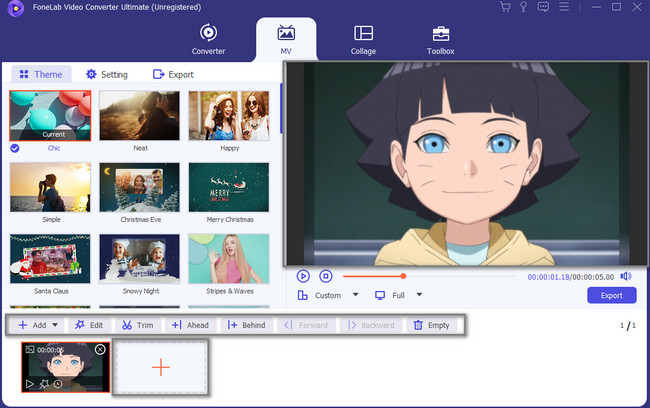
Étape 4Sur l'interface actuelle, vous ne verrez pas l'option de filigrane. Pour le localiser, cliquez sur le Modifier bouton ou Baguette magique icône sur le côté gauche de l'outil.
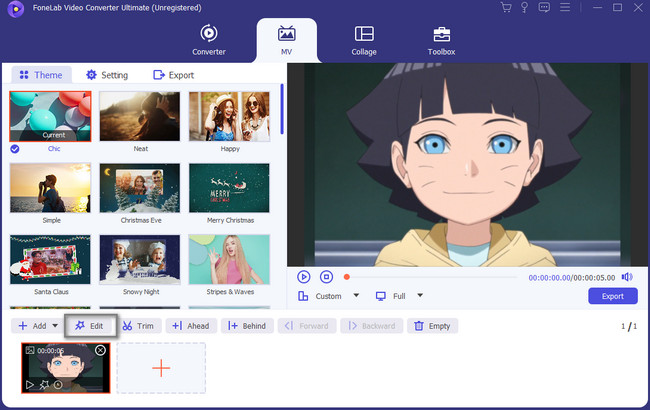
Étape 5En haut de l'outil, choisissez le Filigrane parmi tous les choix. Sélectionnez le filigrane que vous souhaitez mettre sur votre vidéo. Vous pouvez utiliser le filigrane Texte ou Image en cliquant sur le Cercle vide sur la gauche. Si vous allez ajouter le filigrane sur plusieurs vidéos que vous allez créer, cliquez sur le S'applique à tous bouton. Clique le OK bouton pour appliquer toutes les modifications à votre vidéo.
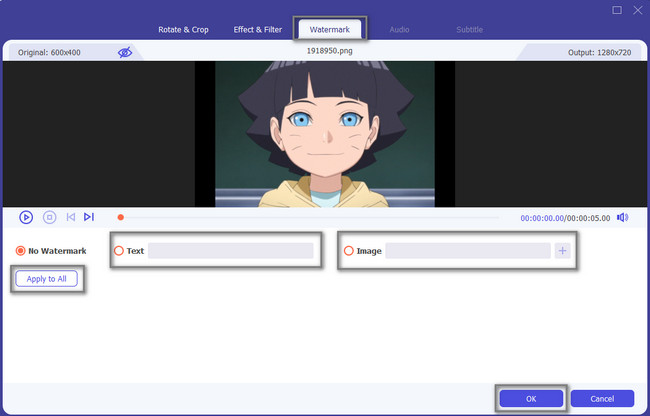
Étape 6Vous verrez l'aperçu de votre vidéo filigrane terminée sur le côté droit de l'outil. Une fois que vous souhaitez conserver la vidéo sur votre ordinateur, cliquez sur le Exportations bouton pour l'enregistrer. Si vous allez voir la vidéo, vous pouvez la vérifier dans l'un des dossiers de votre ordinateur.
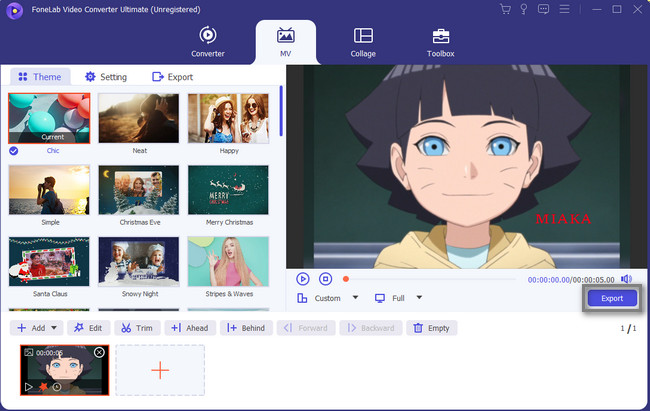
FoneLab Video Converter Ultimate est sans aucun doute le meilleur outil pour ajouter un filigrane à votre vidéo comme les vidéos YouTube. Il existe également d'autres outils en ligne que vous pouvez utiliser. Cependant, ils ne sont pas faciles à utiliser en raison de leurs fonctionnalités ou de leurs interfaces. A vous de voir si vous souhaitez encore découvrir d'autres outils. Passez.
Video Converter Ultimate est le meilleur logiciel de conversion vidéo et audio qui peut convertir MPG / MPEG en MP4 avec une vitesse rapide et une qualité d'image / son de sortie élevée.
- Convertissez n'importe quelle vidéo / audio comme MPG, MP4, MOV, AVI, FLV, MP3, etc.
- Prise en charge de la conversion vidéo HD 1080p / 720p et 4K UHD.
- Fonctions d'édition puissantes telles que Trim, Crop, Rotate, Effects, Enhance, 3D et plus.
Partie 2. Comment filigraner des vidéos à l'aide d'un outil en ligne
L'utilisation d'un outil en ligne pour ajouter un filigrane sur votre vidéo est l'un des moyens les plus rapides de le faire en dehors du logiciel ci-dessus. Cependant, il existe de nombreux inconvénients si vous utilisez cette méthode. Vous risquez de perdre le processus d'édition si vous rechargez accidentellement le site Web. Dans ce cas, vous repartirez du début de votre montage. Pour éviter cela, vous devez être prudent à chaque étape. La question est : Connaissez-vous un outil en ligne pour vous aider à monter votre vidéo ? Ne t'inquiète pas! Cet article a choisi le meilleur outil d'édition en ligne. Si vous souhaitez explorer l'outil en ligne, suivez les étapes ci-dessous.
Étape 1Recherchez Canva dans la barre de recherche de votre site Web. Après cela, le site Web vous demandera de vous connecter à l'aide de votre compte Gmail ou d'autres comptes. Tapez les informations nécessaires comme l'e-mail et le mot de passe. Ensuite, cliquez sur le Modifier une vidéo bouton au centre de l'interface homme pour voir l'interface de cet outil. Vous devez d'abord créer le design du filigrane que vous mettrez sur la vidéo. D'autre part, vous pouvez également faire de la vidéo un filigrane textuel si vous ne voulez pas un processus compliqué.
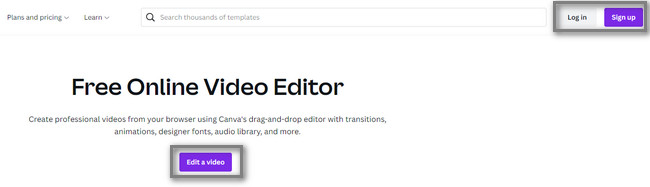
Étape 2Choisissez le Modèle de votre vidéo sur le côté gauche de l'outil si vous le souhaitez. Après cela, cliquez sur le Appliquer bouton pour mettre les changements. Cochez la le signe plus bouton pour ajouter votre vidéo à l'outil d'édition. Ensuite, ajoutez le filigrane en cliquant sur le Texte ou l'icône Image et choisissez le filigrane que vous souhaitez mettre. Après le processus, cliquez sur le Partager bouton dans le coin supérieur droit de l'outil pour exporter la vidéo éditée.
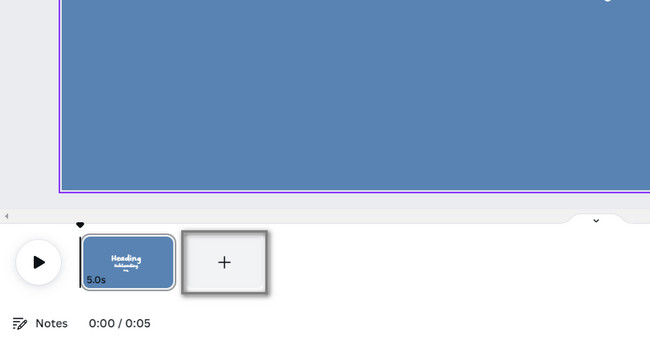
Video Converter Ultimate est le meilleur logiciel de conversion vidéo et audio qui peut convertir MPG / MPEG en MP4 avec une vitesse rapide et une qualité d'image / son de sortie élevée.
- Convertissez n'importe quelle vidéo / audio comme MPG, MP4, MOV, AVI, FLV, MP3, etc.
- Prise en charge de la conversion vidéo HD 1080p / 720p et 4K UHD.
- Fonctions d'édition puissantes telles que Trim, Crop, Rotate, Effects, Enhance, 3D et plus.
Partie 3. FAQ sur la façon d'ajouter un filigrane aux vidéos
Question 1. Comment ajouter un filigrane transparent sur les vidéos dans CapCut ?
Téléchargez la vidéo si vous souhaitez ajouter un filigrane sur CapCut. Ensuite, utilisez la fonction Texte. Appuyez sur le Texte bouton et tapez ce que vous voulez ajouter en filigrane. Vous pouvez modifier le texte en appuyant sur Style, Effets, Animation et d'autres outils d'édition. Ensuite, placez le filigrane sur votre position préférée sur la vidéo.
Video Converter Ultimate est le meilleur logiciel de conversion vidéo et audio qui peut convertir MPG / MPEG en MP4 avec une vitesse rapide et une qualité d'image / son de sortie élevée.
- Convertissez n'importe quelle vidéo / audio comme MPG, MP4, MOV, AVI, FLV, MP3, etc.
- Prise en charge de la conversion vidéo HD 1080p / 720p et 4K UHD.
- Fonctions d'édition puissantes telles que Trim, Crop, Rotate, Effects, Enhance, 3D et plus.
De nombreux outils en ligne et hors ligne peuvent vous aider à ajouter un filigrane à votre vidéo. En conclusion, FoneLab Video Converter Ultimate est le principal outil pour vous aider. Profitez du logiciel en utilisant ses fonctionnalités en conséquence. N'hésitez pas à télécharger cet outil. Utilise le maintenant!
